win10设置了休眠仍不休眠 如何解决Win10设置不休眠后电脑自动休眠的问题
更新时间:2024-04-14 09:58:25作者:yang
近年来随着Win10操作系统的普及,很多用户在设置了休眠后仍然遇到电脑自动休眠的问题,这种情况给用户带来了困扰,影响了工作和生活。针对这一问题,我们需要寻找解决方法,确保电脑按照我们的设置正常运行。接下来我们将介绍一些解决Win10设置不休眠后电脑自动休眠问题的方法,希望能帮助大家解决这一困扰。
具体步骤:
1.打开开始菜单,点击windows系统。控制面板。
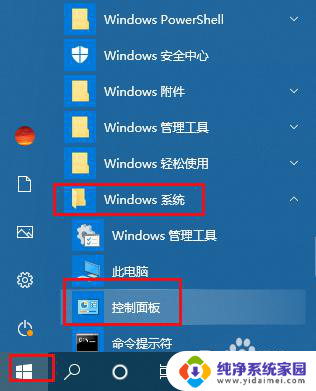
2.弹出对话框,点击系统和安全。
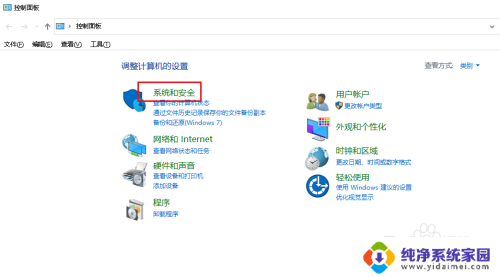
3.进入后,点击电源选项。

4.进入后,用户后的更改计划设置。
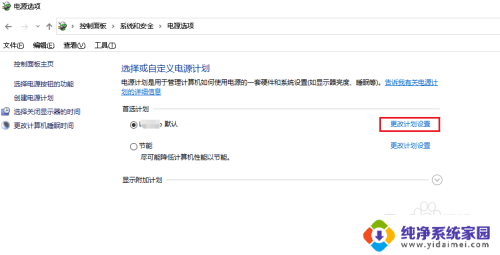
5.将睡眠状态调整为从不,点击保存修改。
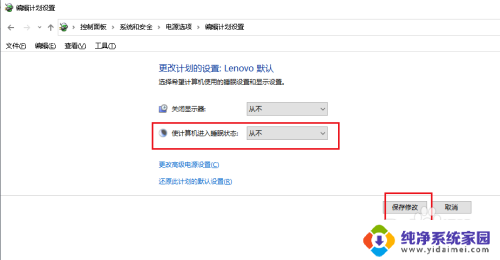
6.打开开始菜单,点击windows系统。在命令提示符上右击,点击更多,以管理员身份运行。
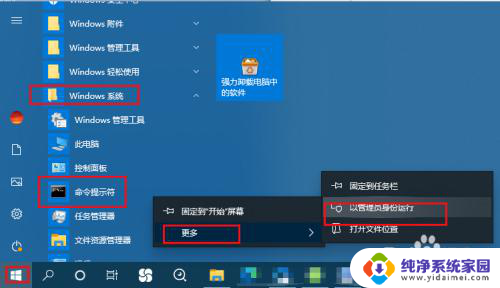
7.弹出窗口,输入powercfg -h off,回车,问题解决。
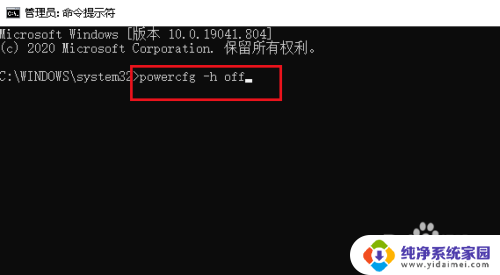
以上就是win10设置了休眠仍不休眠的全部内容,如果有不清楚的用户,可以按照小编的方法来操作,希望能够帮助到大家。
win10设置了休眠仍不休眠 如何解决Win10设置不休眠后电脑自动休眠的问题相关教程
- 电脑设置不休眠但是还是会关闭 如何解决Win10设置不休眠后电脑仍然自动休眠的问题
- 电脑设置不休眠为什么还会锁屏 解决Win10电脑设置不休眠后自动休眠的问题
- win10电脑设置了从不休眠还是会锁屏 Win10设置不休眠后电脑仍休眠
- 怎么电脑不休眠 win10怎么调整休眠设置为永不休眠
- 如何设置电脑屏幕不休眠 Win10如何设置屏幕常亮不休眠
- win10不休眠锁屏 win10怎样设置不自动锁屏不休眠
- 电脑永久不休眠设置 Win10如何设置永不休眠
- win10永不休眠 Win10怎样设置不休眠
- 电脑怎么设置不休眠状态 win10电脑如何设置为永久不休眠
- 电脑设置不休眠 win10电脑如何设置永久不休眠
- 怎么查询电脑的dns地址 Win10如何查看本机的DNS地址
- 电脑怎么更改文件存储位置 win10默认文件存储位置如何更改
- win10恢复保留个人文件是什么文件 Win10重置此电脑会删除其他盘的数据吗
- win10怎么设置两个用户 Win10 如何添加多个本地账户
- 显示器尺寸在哪里看 win10显示器尺寸查看方法
- 打开卸载的软件 如何打开win10程序和功能窗口